PS快速把人像照片转成Q版效果
- 2019-12-18 16:26
- 来源/作者:站酷/东笛小公举
- 己被围观 次
教程过程比较简略,很多细节部分没有详细说明,绘制之前,自己需要去网上了解一下Q版人像的特点及五官等的绘制方法。再根据作者的思路,慢慢把人像转为Q版效果。
最终效果

原图

1、灰色打底呀,然后分图层,然后点两个圆。
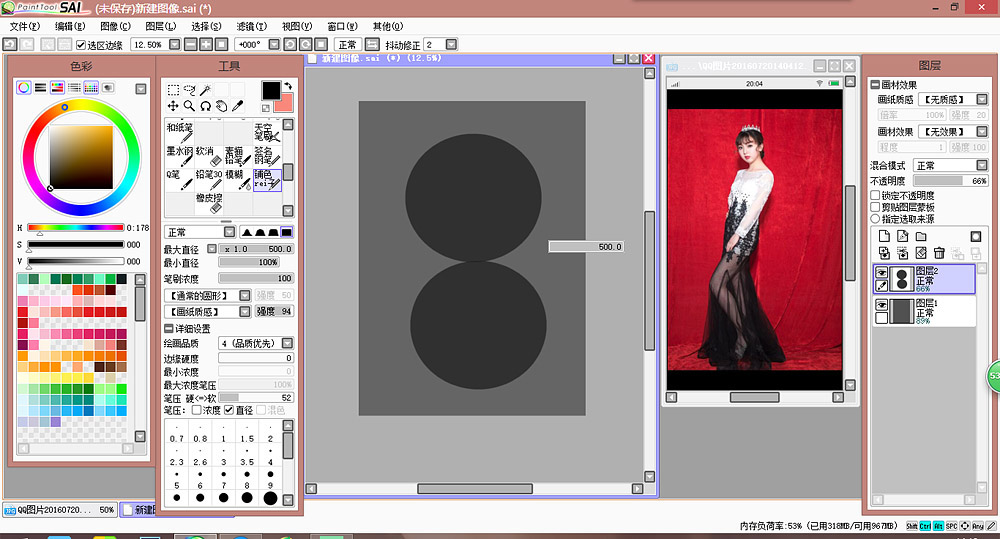
2、草图。
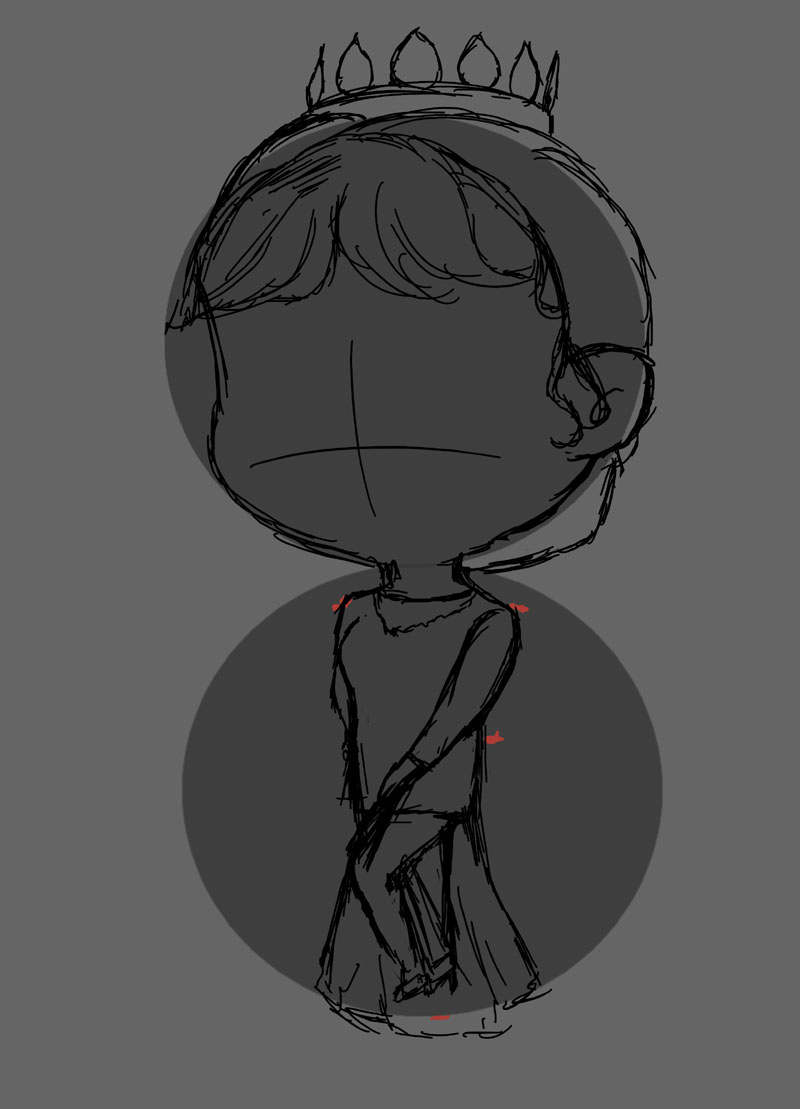
3、线稿。

4、先用魔棒工具选出整个线稿部分,上一层基础色,然后用稍微深一点的颜色加上阴影部分。

5、我喜欢先上衣服的色,这次分了三个图层:1上白色然后降低透明度,2是画出了衣服上的花纹,3是点黑点点,衣服就结束了。

6、然后魔棒工具勾选头发,先用咖色打底,然后新建图层发光模式用黄色上一层亮的地方,然后新建图层阴影用咖色上出暗的地方,最后新建图层发光,黄色点出亮的地方。

7、然后是五官,在之前的基础上魔棒工具勾选,然后眉毛中间颜色加深,眼睛的部分大家可以网上搜索教程。

8、嘴巴~烈焰红唇哟,先新建图层在线稿下面,然后涂上大红色勾勒出唇形,然后高光白色发光图层。
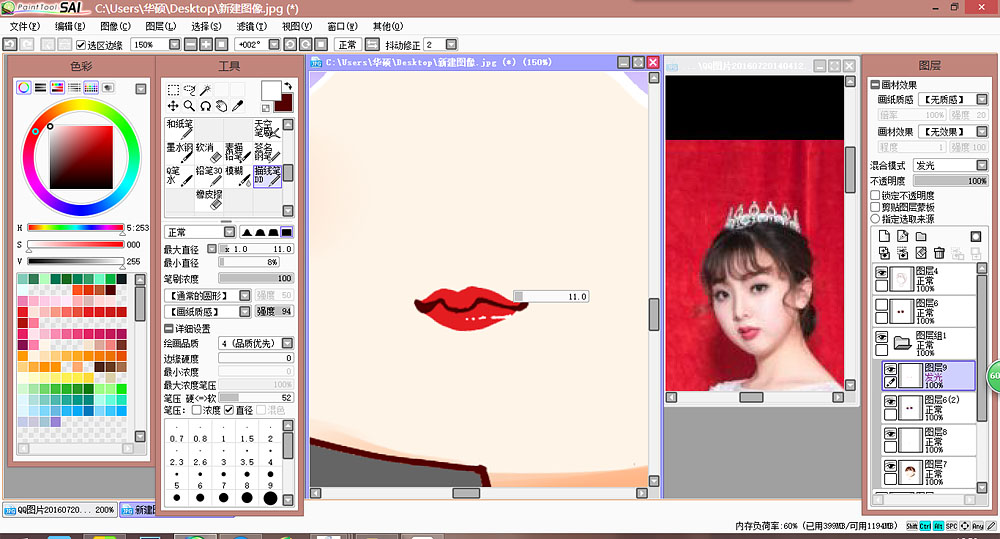
加上背景,完成最终效果。

(责任编辑:xiaochuan)
*PSjia.COM 倾力出品,转载请注明来自PS家园网(www.psjia.com)
标签(TAG) Q版
上一篇:PS绘制旗帜宝剑图标教程
下一篇:PS制作简约渐变风格的插画




